Quando vi trovate nell’oscurità o vi siete appena alzati dal letto trovate sempre fastidioso attivare la torcia sul vostro smartphone Android? Non trovate mai l’opzione o avete acquistato un nuovo dispositivo e non vi siete ancora abituati? Comprendiamo la frustrazione, visto che il flash LED dei telefoni cellulari è uno degli strumenti più usati in assoluto e lo si utilizza in situazioni in cui senza di esso spesso non si vede praticamente nulla.
Ma tra le impostazioni del sistema operativo, i widget e le app disponibili online, ci sono tanti modi per fare accendi e spegni con la torcia in modo molto facile e immediato. In questa guida vi spiegheremo tutti i modi più pratici per accendere la luce del telefonino che richiedano meno azioni possibile e siano effettuabili in modo veloce.
Andiamo quindi a scoprire i 5 metodi più facili e veloci per attivare la torcia su uno smartphone Android (e naturalmente disattivare) passando da quelli che non richiedono alcuna applicazione alle migliori app torcia per praticità da scaricare e installare gratis. Precisiamo che le funzionalità degli smartphone variano a seconda del modello, per cui alcune procedure che riguardano le funzioni del sistema operativo Android potrebbero variare leggermente.
5 metodi più pratici per attivare la torcia su uno smartphone Android
Ecco i 5 metodi che abbiamo trovato più semplici e rapidi per attivare la torcia su uno smartphone Android a partire dai più venduti Samsung e Huawei fino a quelli più economici e di nicchia.
Attivare la torcia tramite Quick Toggle
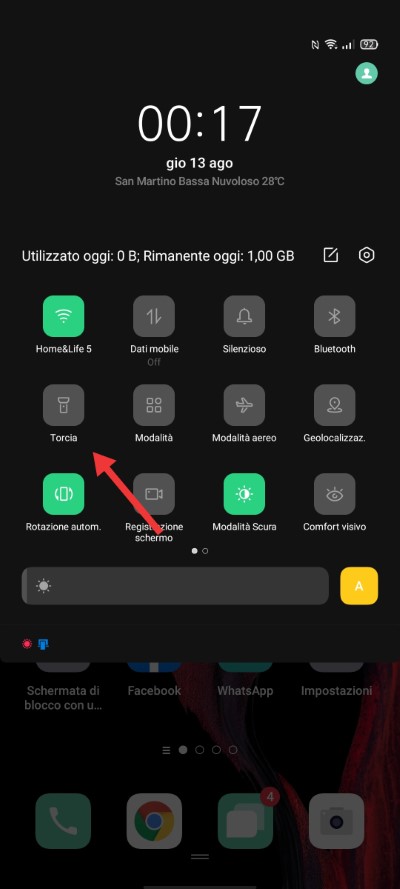
Il metodo forse più usato per attivare la torcia su uno smartphone Android è l’utilizzo dei Quick Toggle, ossia degli interruttori rapidi che si trovano nella barra di stato che permettono di attivare il WiFi, la connessione dati e naturalmente anche la torcia.
Per attivare la torcia su uno smartphone Android tramite questo metodo solitamente bisogna abbassare la tendina delle notifiche due volte, la prima con uno swipe in basso a partire dalla barra di stato in alto e la seconda con un ulteriore swipe. Bisogna quindi trovare l’icona della torcia (se non c’è provate con uno swipe verso destra per accedere ai restanti toggle) e toccarci sopra. Toccandoci nuovamente sarà possibile spegnere la luce.
Widget sulla schermata Home
Per attivare la torcia su uno smartphone Android più velocemente rispetto all’uso dei toggle rapidi, si può aggiungere un widget direttamente sulla schermata Home con l’interruttore per accenderla. Potete controllare se sul vostro smartphone c’è un widget per accendere la torcia tenendo premuto su un punto vuoto della schermata Home e selezionando Widget, quindi cercare il widget e aggiungerlo alla Home trascinandolo su di essa. Se non ne trovate uno potete aggiungerlo scaricando un’app dedicata come Flashlight Widget dal Play Store.
Google Assistant
Hey Google, accendi la torcia!
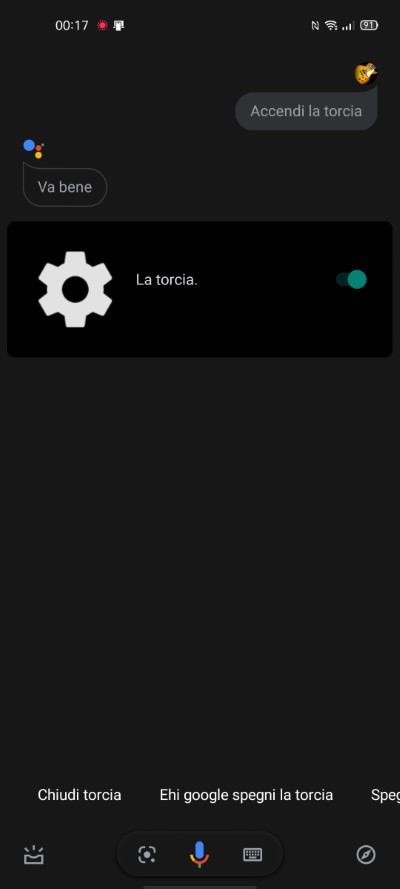
Il flash dello smartphone si può accendere anche utilizzando i comandi vocali quando lo schermo è acceso. Affinchè ciò sia possibile, sul vostro smartphone deve essere attivo l’Assistente Google. Se non è attivo potete attivarlo dall’app Google, solitamente preinstallata su Android (se non lo è scaricatela dal Play Store). Dall’app premete su Altro in basso a destra e poi su Impostazioni, quindi scegliete Assistente Google e poi toccate su Assistente.
Scorrete in basso fino a trovare la voce Telefono, toccateci sopra e attivate le opzioni Assistente Google e Hey Google. A questo punto per attivare e disattivare la torcia su uno smartphone Android vi basterà dire allo smartphone “Hey Google, accendi la torcia” o “Hey Google, spegni la torcia” (invece di Hey Google potete usare anche Ok Google).
Gesture a schermo spento su Android
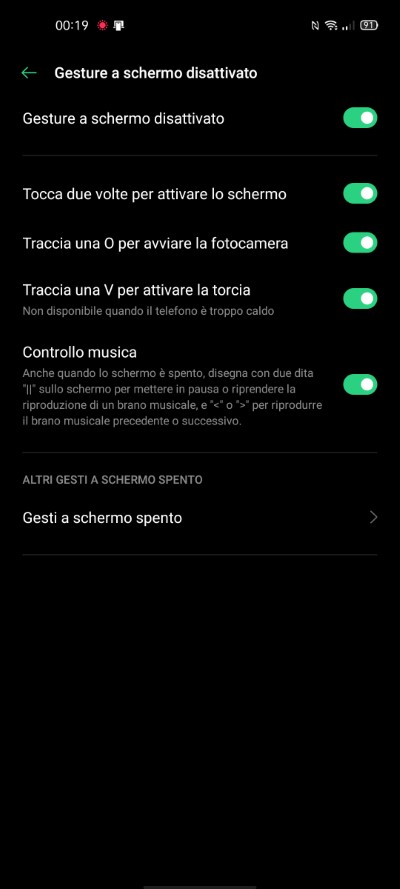
Alcuni smartphone, come ad esempio quelli di OPPO, OnePlus e Motorola, supportano l’attivazione della torcia attraverso le gesture a schermo spento. Per chi non lo sapesse, è un gesto che basta fare con il dito quando lo schermo è spento (come ad esempio disegnare una lettera) per far attivare il flash. Si tratta forse della soluzione più comoda perchè non richiede nemmeno lo sblocco del dispositivo, né l’accensione del display.
Essendo che l’interfaccia utente varia a seconda della marca e a volte anche del singolo modello, non possiamo indicarvi una procedura universale per attivare questa funzionalità. Prenderemo il caso di uno smartphone OPPO con ColorOS 7 che abbiamo in redazione (il Find X2 Neo), ma se non riuscite a trovare la funzionalità con altri device potete cercarla utilizzando la barra di ricerca delle impostazioni (scrivete gesture o gesti al suo interno).
Sul nostro OPPO abbiamo attivato la gesture a schermo spento andando su Impostazioni, quindi su Strumenti di utilità e poi toccando su Gesti e movimenti. Bisogna poi toccare su Gesture a schermo disattivato e in questa sezione è presente una voce, da attivare, con su scritto “Traccia una V per attivare la torcia“. Una volta attivata e spento lo schermo. Basta disegnare una V su di esso per accendere la torcia sullo smartphone Android.
Torcia con tasto Power
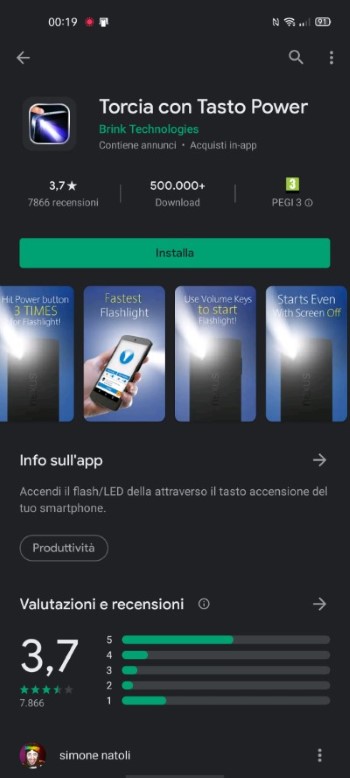
Se volete simulare la praticità di una vera torcia, potete attivare la torcia su uno smartphone Android anche utilizzando il tasto fisico di accensione del dispositivo. Per fare ciò dovrete scaricare un’app che ha proprio questa funzione: si chiama Torcia con Tasto Power ed è disponibile sul Play Store. Ce ne sono anche altre che assolvono alla stessa funzione, vi abbiamo solo consigliato la più scaricata, che ci sembra funzionare bene.
Questa applicazione permette di accendere la torcia su uno smartphone Android premendo tre volte consecutive il tasto di accensione. Ovviamente gli sviluppatori hanno deciso di non farla accendere premendo il tasto una volta sola perchè questa modalità serve per accendere il display, e nemmeno due volte perchè ciò serve ad accenderlo e poi spegnerlo.
Metodi alternativi per attivare la torcia su smartphone Android
Ecco alcuni metodi alternativi che abbiamo ritenuto meno pratici dei 5 mostrati sopra, ma che alcuni potrebbero considerare più comodi rispetto agli altri.
App fotocamera
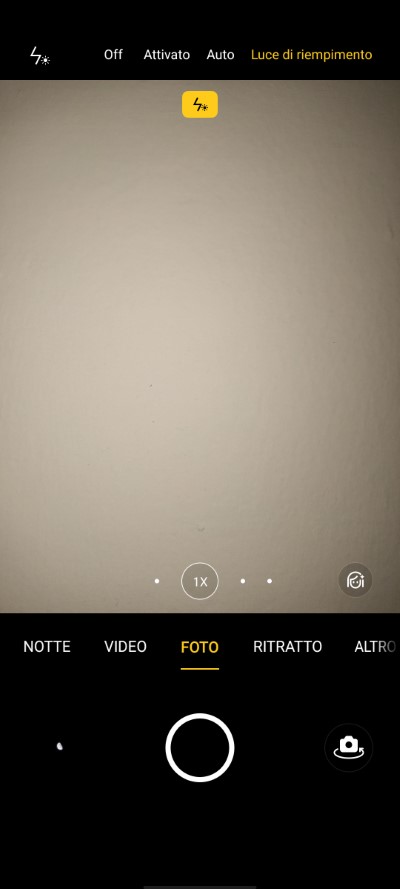
Se state per scattare una foto e registrare un video e volete visualizzare la scena illuminata dal flash con il vostro smartphone, l’opzione migliore è attivare il flash direttamente dall’app fotocamera del dispositivo. Di solito nell’interfaccia dell’app fotocamera potete trovare l’icona di un fulmine: basta toccarci sopra e selezionare l’opzione che serve ad attivare la torcia per abilitarla sul vostro smartphone Android. Sul nostro OPPO, ad esempio, basta toccare la saetta e selezionare Luce di riempimento.
Torcia a scuotimento su smartphone Android
Esiste un’applicazione sul Play Store che si chiama Torcia a scuotimento e la sua funzione è descritta perfettamente nel nome dell’app. Consente di attivare la torcia su uno smartphone Android semplicemente scuotendo il dispositivo, quando lo schermo è acceso. Quindi non bisogna premere nessun tasto e non bisogna toccare nulla per l’atto dell’accensione della luce. L’app da modo di regolare la sensibilità allo scuotimento ed anche di attivare il flash con il classico tocco.

 Tech for Dummies
Tech for Dummies